Um eine Kombination von Stickerei plus Grafiken als eine druckbare virtuelle Deko zu erstellen, müssen Sie die folgenden Arbeitsschritte ausführen. Benutzen Sie in diesen Arbeitsschritten nicht den Kombi-Stickmuster-Datein exportieren-Befehl, da er die virtuelle Stickerei nicht in Druck umsetzen kann.
1Öffnen Sie Ihre EMB-Stickdatei.
2Schalten Sie auf Wunsch TrueView™ ein, um die Stickereikomponente zu visualisieren. Benutzen Sie Optionen > Stickmuster-Ansicht, um etwaige Anpassungen der TrueView™-Einstellungen vorzunehmen.
3Schalten Sie beliebige Grafikelemente ein oder aus – Bitmap oder Vektor.
4Schalten Sie auf Wunsch das Produktbild ein und aus, um die resultierende Virtuelle Dekoration auf dem gewünschten Kleidungsstück zu visualisieren. Nehmen Sie nach Bedarf Größenanpassungen vor.

1Wechsel zu CorelDRAW-Grafiken.
2Klicken Sie im Grafikmodus auf Stickerei anzeigen, um die Stickereikomponente ein- oder auszublenden.
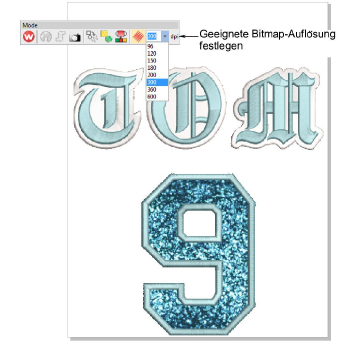
3Wählen Sie eine Bitmap-Auflösung – z.B. 300 DPI – aus der Modus-Werkzeugleiste aus. Sie können die Voreinstellungen außer Kraft setzen, indem Sie bei Bedarf eine höhere Auflösung eintippen – z.B. 1200 DPI. Die Einstellungen für Breite und Höhe werden automatisch aktualisiert.
Tipp: Diese Einstellung legt fest, mit welchem Grad an Detail die TrueView™-Abbildung erstellt wird. Die maximale Auflösung (DPI) für Drucker variiert zwischen 600 und 2880 DPI. Für allgemeine Zwecke wie das Bedrucken von T-Shirts lassen sich im Bereich von 200 bis 400 DPI gute Ergebnisse erzielen. Für andere zu bedruckende Materialien oder Medien können höhere Auflösungen erforderlich sein.
4Wählen Sie Datei > Exportieren > PNG, um eine hochauflösende Datei zum Drucken o.ä. zu exportieren.
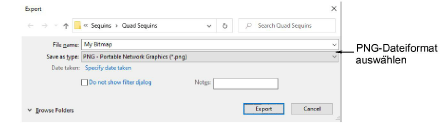
5Klicken Sie auf Exportieren. Das Als PNG exportieren-Dialogfeld wird geöffnet.
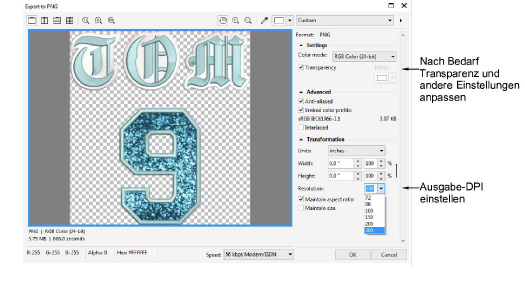
6Passen Sie nach Bedarf Transparenz, Antialiasing und DPI-Einstellungen ein. Die in diesem Dialogfeld festgelegte DPI-Einstellung hat keinen Einfluss auf die DPI-Auflösung der erstellten TrueView™. Sie betrifft nur die DPI der tatsächlichen Ausgabedatei. Normalerweise möchte man, dass die TrueView™-Wiedergabe und die Ausgabe-Auflösung auf denselben Wert eingestellt sind. Sie können die Voreinstellungen außer Kraft setzen, indem Sie bei Bedarf eine höhere Auflösung eintippen – z.B. 1200 DPI.
7Klicken Sie auf OK, um sie zu exportieren.